| 3.13. Sanear | ||
|---|---|---|

|
3. Herramientas de pintura |  |
Esta herramiente se describió una vez como “Este pincel de saneado parece como una herramienta de clonado inteligente de esteroides”. Y de hecho la herramienta de saneado es parecida a la herramienta de clonado, pero más inteligente para quitar pequeños fallos de la imágenes. Un uso típico es la eliminación de la arrugas en las fotografías. Para hacerlo, los píxeles no se copian simplemente del origen al destino, sino que se tiene en cuenta el área alrededor del destino antes de que se aplique el clonado. El algoritmo usado para esto se describe en un documento científico de Todor Georgiev, en la [GEORGIEV01].
Para usarlo, primero elija un pincel con un tamaño apropiado al defecto. Entonces pulse Ctrl sobre el área que quiere reproducir. Suelte la tecla Ctrl y arrastre la muestra al defecto. Pulse. Si el defecto es pequeño, no muy diferente de sus alrededores, se corregirá pronto. Si no, puede corregirlo con pulsaciones repetidas, pero con riesgo de mancha.
Hay varias maneras de activar la herramienta:
From the main menu: → → .
By clicking the tool icon
in the Toolbox.
By pressing the H keyboard shortcut.
La tecla Ctrl se usa para seleccionar el origen. Puede sanear desde una capa de una imagen, pulsando sobre la muestra de la imagen, con la tecla Ctrl pulsada, mientras la capa está activa (como se muestra en el diálogo de capas). Si el alineamiento se establece a “No alineado” o “Alineado” en las opciones de herramientas, el punto que pulsa se convierte en el origen del saneado: los datos de la imagen en ese punto se usarán cuando empiece a pintar con la herramienta de saneado. En el modo de selección del origen, el cursor cambia a un símbolo de cruz.
Una vez que se establece el origen, si presiona esta tecla, verá una fina línea que conecta con el punto pulsado anteriormente con la situación actual del puntero. Si pulsa otra vez, mientras mantiene pulsada la tecla Mayús, la herramienta “sanea” a lo largo de esta línea.
Normally, tool options are displayed in a window attached under the Toolbox as soon as you activate a tool. If they are not, you can access them from the main menu through → → which opens the option window of the selected tool.
Consulte las Opciones comunes a las herramientas de pintura para una descripción de las opciones de herramienta que se aplican a muchas o todas las herramientas de pintura.
Borde duro: esta opción proporciona un contorno duro al área saneada.
Si activa esta opción, sanear no calcula sólo desde los valores de la capa activa, sino desde todas las capas visibles.
Consulte Sección 3.12, “Clonar” para usar «Muestra combinada» en edición de imágenes no destructiva.
Esta opción se describe en la herramienta de clonado.
Aunque la herramienta de saneado tiene características comunes con la herramienta de clonado en su uso, el resultado es bastante diferente.
Figura 14.76. Comparar “Clonar” y “Sanear”
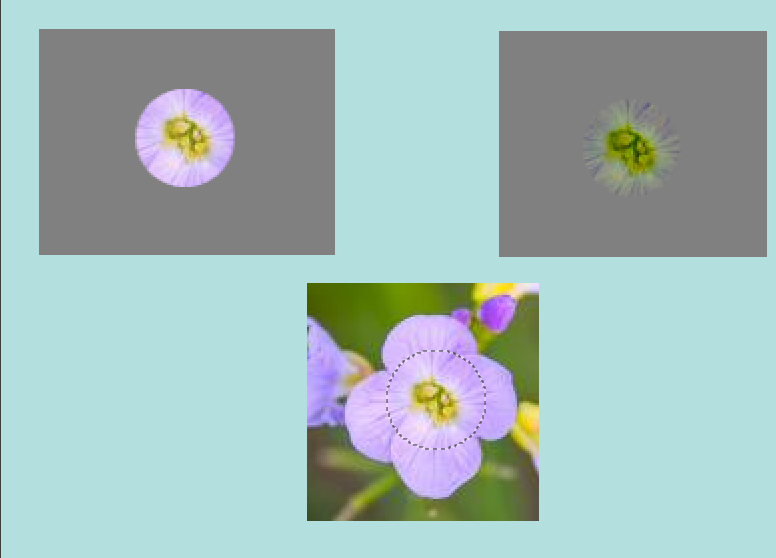
Clonación a la izquierda. Todos los colores se transfieren.
Saneado a la derecha. Los colores se transfieren mucho menos, especialmente en los bordes donde se tienen en cuenta los píxeles de destino circundantes.